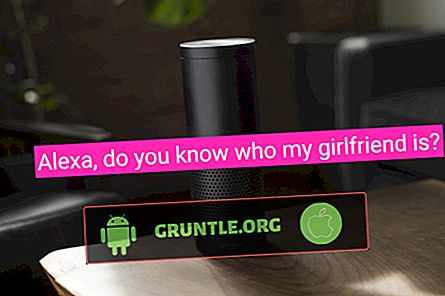Apple'ın yeni saat yazılımıyla (watchOS 6), Watch 4 gibi Apple Watch değişkenlerinin kullanıcıları (biliniyorsa) nihayet bileklerine yeni saat uygulamaları indirip yükleyebilecekler. Bu, Apple Watch'u biraz daha bağımsız hale getirmek için Cupertino merkezli devin yaptığı son gelişmelere paralel. Bununla birlikte, Apple Watch yavaş yavaş iPhone'dan ayrılıyor ve App Store Apple Watch'ınıza geliyor. Tüm bunlar, Apple'ın tam zamanında bir App Store oluştururken özenle çalışan ve böylece bağımsız bir cihaz yapan yazılım geliştiricileri tarafından gerçekleştiriliyor. Ve eğer o zaman gelirse ve Apple Watch'ınız doğrudan App Store'dan uygulama indirirken bir miktar zorlukla karşılaşırsa, bunu çözmek zorunda kalacaksınız. Olabilecek olası App Store hatalarından biri bağlantıda. Gelecekte de aynı sorunla karşılaşırsanız ve Apple Watch 4'ünüz App Store'a bağlanmayacaksa, denemeniz için olası çözümlerin bir listesini hazırladım. Daha fazla bilgi için okumaya devam edin.
Devam etmeden önce, smartwatch'unuzla ilgili sorunlarınız varsa ve bunun için bir çözüm bulmaya çalışıyorsanız, bu cihazla ilgili en sık karşılaşılan sorunların bir kısmına değindiğimiz için Apple Watch 4 sorun giderme sayfamızı ziyaret edin. Sizinkine benzer sorunları bulun ve çözümlerimizi kullanmaktan çekinmeyin. Daha fazla yardıma ihtiyacınız olursa, anketimizi doldurarak size yardımcı olabiliriz.
App Store'a bağlanmayacak bir Apple Watch 4'te sorun giderme
Apple Watch 4'ünüzü App Store'a bağlanmasını engellemiş olabilecek yazılımla ilgili faktörleri ortadan kaldırmadan önce, App Store sunucusunun mevcut durumunu kontrol etmeyi deneyin. Bir iOS aygıtının App Store'a bağlanamamasının açık bir nedeni, sunucunun kapalı veya kullanılamıyor olmasıdır. App Store sunucusunun geçerli durumunu görüntülemek için Apple Destek durum sayfasına gidebilirsiniz. Şu anda aksama süreleri varsa, şu anda App Store hizmetleri kullanılamaz. Bu durumda yapmanız gereken tek şey, sorun çözülene ve App Store sunucusu tekrar yedeklenip düzgün bir şekilde çalışana kadar beklemektir. App Store sunucusuyla ilgili bir sorun yoksa, ancak yine de Apple Watch 4'ünüz bağlanmayacaksa, devam edip dizilmiş çözümleri deneyebilirsiniz.
İlk çözüm: İnternet bağlantınızı yenileyin.
Modem veya kablosuz yönlendirici olan İnternet bağlantınızın ana kaynağı üzerinde çalışmaya başlayabilirsiniz (ağ kurulumunuza bağlı olarak). Şu anda bu ağ ekipmanına erişebiliyorsanız, cihazı kapatıp açmak için aşağıdaki adımları izleyin. Bunu yapmak, ağ ekipmanındaki küçük üretici yazılımı sorunlarından kaynaklanan rasgele Internet bağlantısı semptomlarının ortadan kaldırılmasına yardımcı olabilir. Hazır olduğunuzda aşağıdaki adımları uygulamanız yeterlidir:
- Modemi / yönlendiriciyi tamamen kapatmak için Güç düğmesine basın.
- Kapalıyken, AC adaptörünü güç kaynağından çıkarın.
- 30 saniye sonra, cihazı tekrar açmak için Güç düğmesine basın.
- Sinyal göstergesinin sabit hale gelmesini bekleyin ve ardından Wi-Fi'ye tekrar bağlayın.
Ayrıca Apple Watch 4'ün Wi-Fi özelliğini birkaç saniye kapatıp tekrar açarak İnternet bağlantısını yenilemek için Wi-Fi geçişini de kullanabilirsiniz. Sadece şu adımları izleyin:
- Apple Watch 4’ünüzdeki Ayarlar uygulamasını açın.
- Wi-Fi'ye dokunun.
- Kapatmak için Wi-Fi yanındaki düğmeyi değiştirin.
- Birkaç saniye sonra Wi-Fi'yi tekrar açmak için düğmeye tekrar basın.
Kablosuz iletişim servislerini etkileyen küçük problemleri çözmek için basit ama kullanışlı bir püf noktası Uçak Modu ayarlamasıdır. Cihazınızdaki kablosuz radyoları ve ilgili servisleri aynı anda yeniden başlatarak çalışır ve böylece Watch 4'ünüzün App Store'a bağlanmasını engelleyebilecek rastgele bağlantı hatalarını ortadan kaldırır. İşte böyle yapılır:
- Saatinizdeki Ayarlar uygulamasını açın.
- Uçak Modu'na dokunun .
- Özelliği AÇMAK için Uçak Modu düğmesini değiştirin. Turuncu Uçak modu simgesi saatten önce saat ekranının en sağ üst kısmında görünecektir.
- Uçak Modu açıkken Saat 4'ü yeniden başlatın.
- Ardından, Uçak moduna geri dönmek için Ayarlar uygulamasını tekrar açın.
- Özelliği kapatmak için Uçak Modu anahtarını tekrar açın .
- Ana ekrana dönmek için Dijital Taç düğmesine basın.
Ardından App Store'a bağlanmayı tekrar deneyin ve sorunun çözülüp çözülmediğine bakın. Watch 4'ünüz hala App Store'a bağlanmayacaksa, bir sonraki yönteme geçin.
DA OKUYUN: Nasıl Apple Watch 4 Bluetooth eşleştirme sorunları düzeltmek için Bluetooth özellikli cihazla eşleşmiyor
İkinci çözüm: App Store'a bağlanmayacak Apple Watch 4'ünüzü yeniden başlatın.
Diğer uygulamalar gibi, App Store da küçük sistem aksaklıklarına ve ürün yazılımı çökmelerine bağlı rastgele hatalar verebilir. Bu hataları düzeltmek için, cihazı yeniden başlatmak genellikle yeterli olacaktır. Bu nedenle, henüz yapmadıysanız, Apple Watch'unuzu yeniden başlatmak veya yazılımdan sıfırlamak için aşağıdaki adımları izleyin:
- Yandaki düğmeyi birkaç saniye basılı tutun ve daha sonra saati kapatmak için kaydırın.
- Birkaç saat sonra, Apple saati tekrar açmak için Yandaki düğmeye basın.
Ayrıca, rastgele iOS hatalarını altta yatan nedenlerden kaldırmak için eşleştirilmiş iPhone'unu yeniden başlatabilirsiniz.
Üçüncü çözüm: Saatinizdeki tarih ve saat ayarlarını yönetin.
Yanlış tarih ve saat ayarları ayrıca App Store hizmetlerinde çakışmalara neden olabilir ve hataların indirilmesine ve güncellenmesine neden olabilir. Bunun saatinizin App Store'a bağlanmasını durdurmadığından emin olmak için tarih ve saat ayarlarını kontrol etmeye ve yönetmeye çalışın.
Apple Watch'unuzdaki tarih ve saat ayarları, eşleştirilen iPhone'uyla aynı. Bununla birlikte, Apple Watch'a özel bir zaman ayarlamak da mümkündür. Saatinizdeki tarih ve saat bilgilerini özelleştirmeden önce, eşleştirilen iPhone'undaki tarih ve saat ayarlarını kontrol etmeye ve yönetmeye özen gösterin.
- Bunu yapmak için, iPhone Ayarları-> Genel-> Tarih ve Saat menünüze geçmeniz yeterlidir. Gerekirse, Otomatik Ayarla seçeneğini etkinleştirin .
Aksi takdirde, verilen seçeneklere dokunarak saat dilimini veya tarihi ve saati elle değiştirin.
Bu işe yaramazsa, saatinizde özel bir zaman ayarlamaya çalışın:
- Başlamak için saatinizdeki Ayarlar uygulamasını açın.
- Zaman üzerine dokunun.
- Ardından, Zaman ekranının ortasındaki düğmeye dokunun.
- Dijital Taç düğmesini çevirerek zamanı ayarlayın .
- Ardından, tamamlandığında Ayarla'ya dokunun.
Tüm bu değişiklikleri yaptıktan sonra saati yeniden başlatın ve ardından sorunu çözüp çözmediğini kontrol etmeye çalışın.
DA OKUYUN: Güncellemeyen bir Apple Watch 4 nasıl düzeltilir, Apple WatchOS güncelleme hatası
Dördüncü çözüm: Saat yazılımınızı mevcut en son sürüme güncelleyin.
En son güncellemeleri yüklemek, özellikle yazılım hataları ve sistem veri hataları hatalı ise, olası bir çözüm olarak kabul edilebilir. Apple tarafından iOS ve watchOS için yayımlanan güncellemeler, inatçı böceklerden ve kötü amaçlı yazılımlardan kurtulmak için programlanmış düzeltme eklerini içerir. Devam etmeden önce, Apple Watch'ınızı şarj cihazına bağlayın ve tüm güncelleme işlemi tamamlanıncaya kadar şarj edilmesi gerekir. Sonra başlamak için şu adımları izleyin:
- İPhone'unuzdaki Watch uygulamasını açın.
- Ardından Saatim sekmesine dokunun.
- Genel'e dokunun.
- Yazılım Güncelleme'ye dokunun .
- Varsa güncellemeyi indirin.
- Devam etmek istenirse iPhone şifrenizi veya Apple Watch şifrenizi girin.
İlerleme tekerleğinin Apple Watch'ınızda görünmesini bekleyin. Menzilde olduklarından emin olmak için Apple Watch'unuzu iPhone'unuzun yanında tuttuğunuzdan emin olun. İPhone'unuz da Wi-Fi İnternete bağlı olmalıdır. Güncelleme işleminin tamamlanması birkaç dakika ila bir saat sürebilir. Sadece bitene kadar bekle. Güncellemeden sonra, son sistem değişikliklerini uygulamak için Apple Watch'ınızı yeniden başlatın.
Beşinci çözüm: iPhone'unuzdaki ağ ayarlarını sıfırlayın.
Saatinizin eşleştirilmiş iPhone'undaki ağ ayarlarının sıfırlanması, telefondaki rastgele ağ hatalarının suçlanması durumunda bu sorunun çözülmesinin anahtarı olabilir. Bunu temizlemek için, bir ağ ayarlarının sıfırlanması gerçekleştirilmelidir. İşte böyle yapılır:
- Başlamak için Giriş ekranından Ayarlar öğesine dokunun.
- Genel'i seçin.
- Aşağı kaydırın ve Sıfırla üzerine dokunun.
- Ağ ayarlarını sıfırla seçeneğini seçin. Varsayılan ağ değerleri ve seçenekler geri yüklenirken mevcut tüm ağ ayarlarınız ve yapılandırmalarınız silinir.
- İstenirse, cihazınızdaki ağ ayarlarını sıfırlamak istediğinizi onaylamak için seçeneğe dokunun.
Sıfırlamadan sonra telefonunuzu ve Apple Watch'u yeniden başlatın. Ardından iPhone'unuzu Wi-Fi’e yeniden bağlayın ve bunun Apple Watch 4’ünüzdeki App Store bağlantı hatasını çözüp çözmeyeceğini kontrol edin.
DA OKU: Apple Watch nasıl sıfırlanır
Apple Watch 4'ünüz hala App Store'a bağlanmıyor mu?
Apple Watch 4'ünüzde ayarlanan Apple Kimliğinin doğru olduğundan emin olun. Birden fazla Apple kimliğiniz varsa ve Apple Watch'unuzda hangi Apple kimliğinin kullanıldığından emin değilseniz, doğru Apple kimliği ve parola bilgilerini kullanarak App Store'a giriş yapıp tekrar oturum açmayı düşünmeniz gerekebilir. Hepsi başarısız olursa ve Apple Watch 4'ünüz hala App Store'a bağlanmayacaksa, mevcut ağ durumunu doğrulamak için İnternet servis sağlayıcınıza / operatörünüze başvurun. Şu anda çevrimiçi uygulamaları ve hizmetleri etkileyen bazı geçici kesintiler olabilir. Ayrıca daha fazla yardım ve resmi öneriler için sorunu Apple Destek'e iletebilirsiniz.
Bizimle iletişime geçin
Okuyucularımıza telefonları ile ilgili sorunları çözmelerine yardımcı olmak ve cihazlarını nasıl doğru kullanacaklarını öğrenmek konusunda kararlıyız. Bu nedenle, başka sorunlarınız varsa, sorun giderme sayfamızı ziyaret edebilirsiniz, böylece ortak iOS sorunlarına çözümler içeren daha önce yayınladığımız makaleleri kendiniz kontrol edebilirsiniz. Ayrıca, telefonunuzda işlerin nasıl yapıldığını göstermek için videolar oluşturuyoruz. Youtube Kanalımızı ziyaret edin ve lütfen abone olun. Teşekkürler.